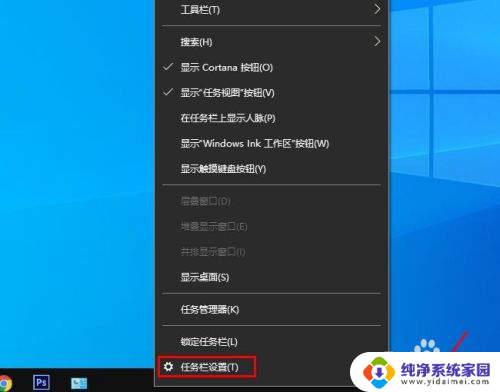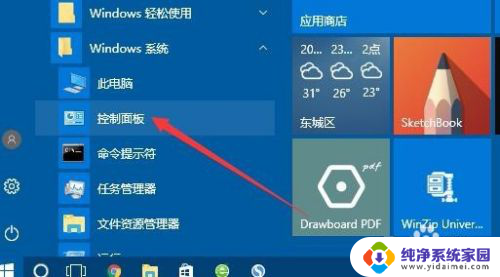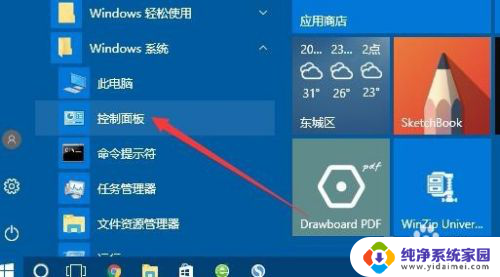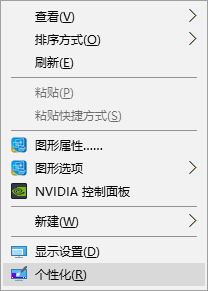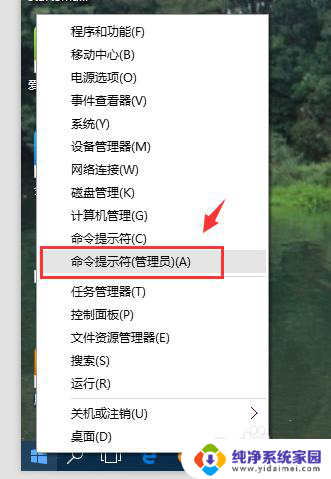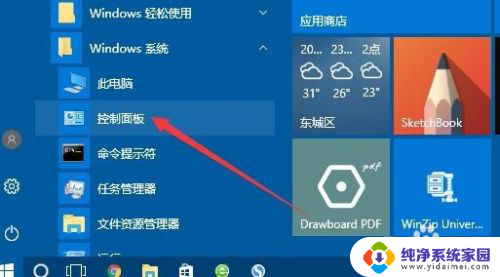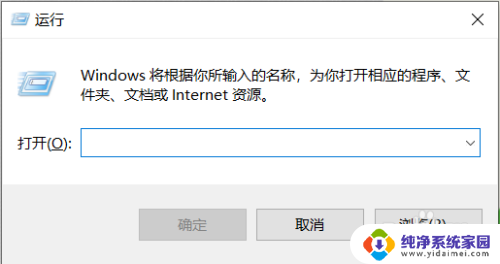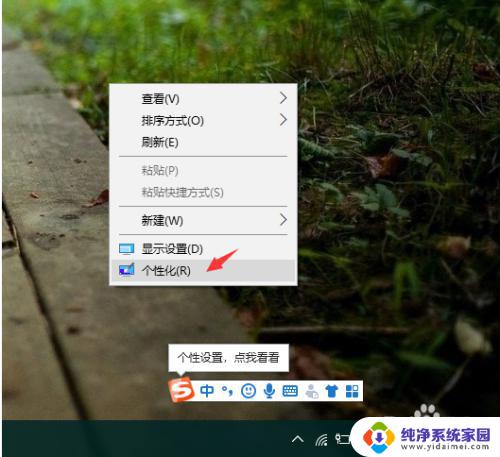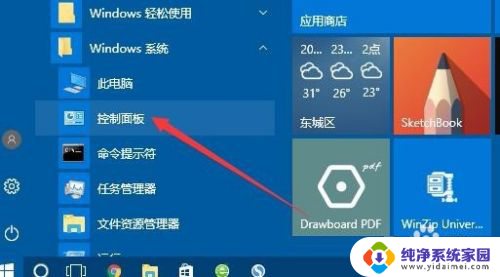win10电脑电源选项打不开 win10电源图标不见了怎么恢复
win10电脑电源选项打不开,在使用Windows 10电脑时,有时候我们可能会遇到电源选项打不开或者电源图标不见的问题,这种情况下,我们可能会感到困惑和不知所措。不要担心这个问题通常可以通过一些简单的步骤来解决。本文将为大家介绍一些有效的方法,帮助恢复Win10电脑的电源选项和图标,让我们能够正常使用电脑的电源管理功能。
具体方法:
1.右键点击此电脑(我的电脑)菜单中选择管理,进入计算机管理界面。
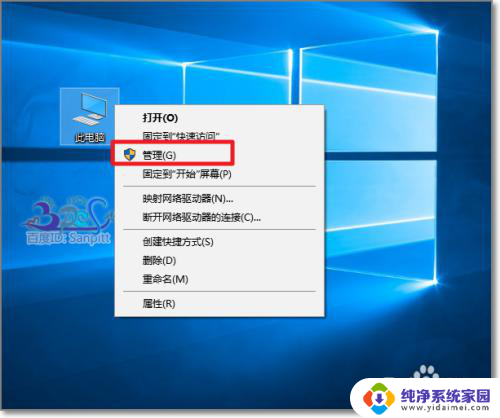
2.找到设备管理器,在右侧中找到电池这个设备。
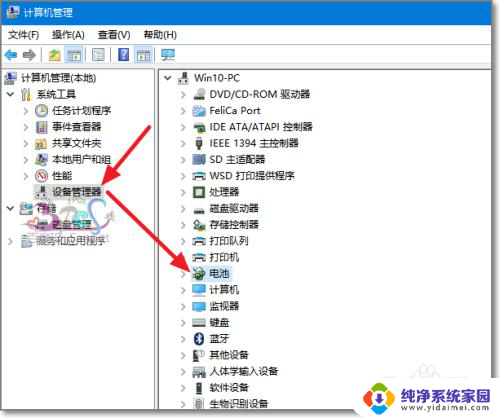
3.可以看到电池下的Microsoft ACPI兼容的控制方法电池,右键将这个设置禁用。
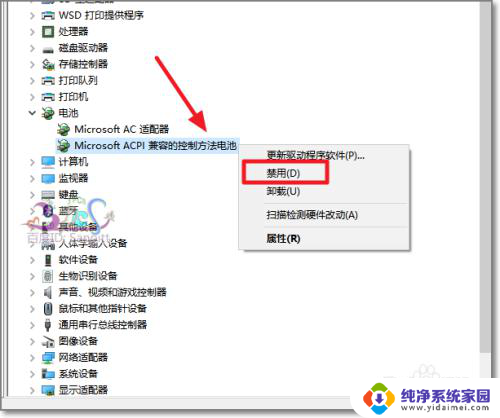
4.提示禁用该设置会使用其停止运行,点击是确认。
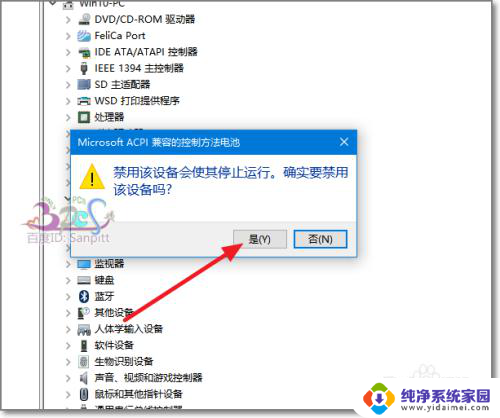
5.再此右键点击Microsoft ACPI兼容的控制方法电池,将这个设备启用。
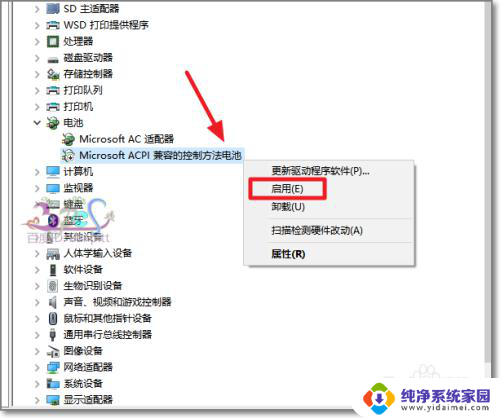
6.再此进入设置-启用或关闭系统图标界面,可以看到电源打开按钮已经不是灰色了。
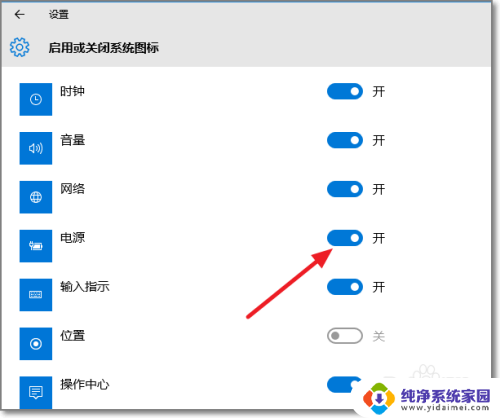
7.打开后,电源图标又回到任务栏上了。这问题是因为电池的驱动意外停止无响应。
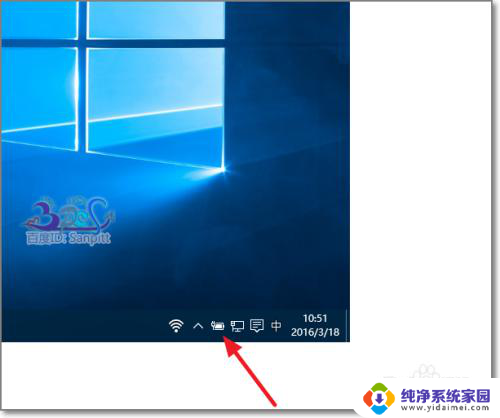
以上就是win10电脑电源选项打不开的解决方法,如果你也遇到了同样的问题,可以参考本文提供的方法来解决,希望这篇文章能对你有所帮助。